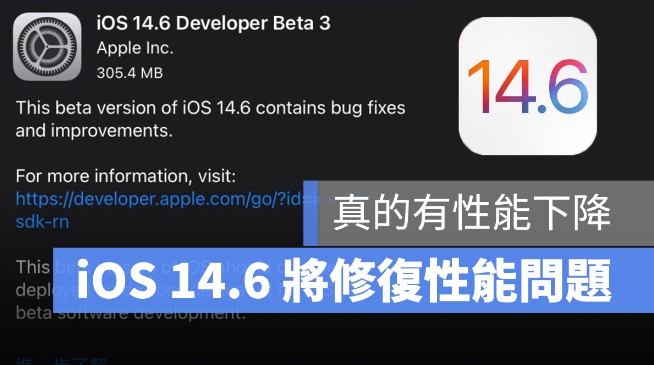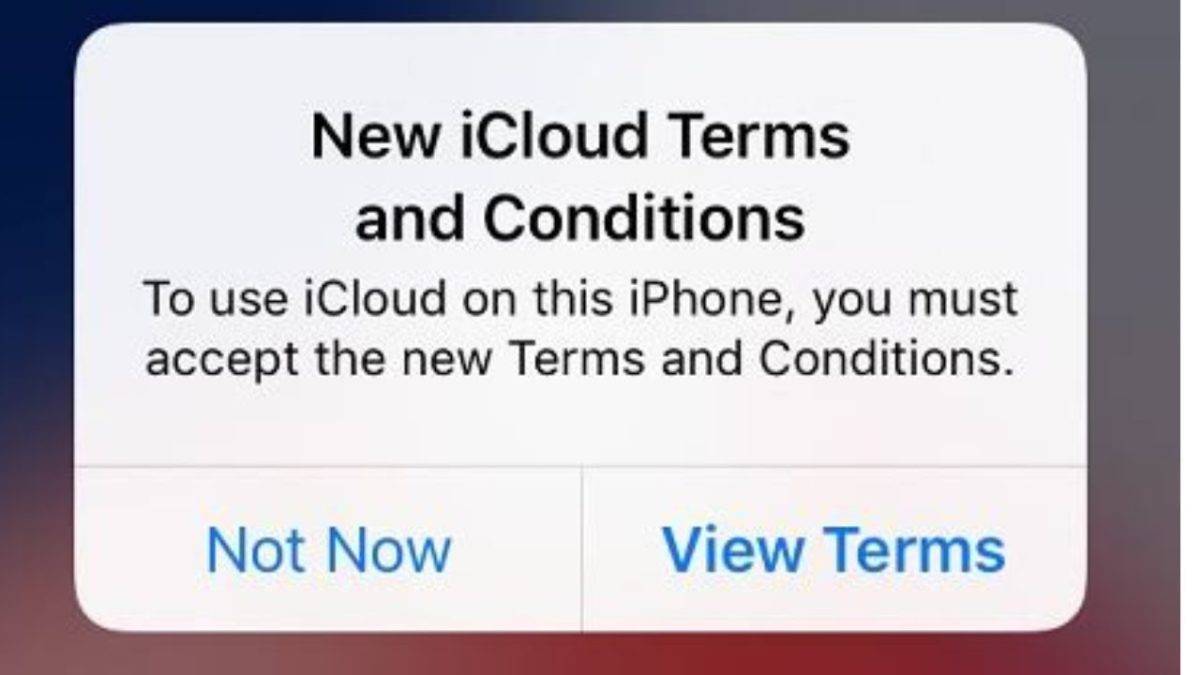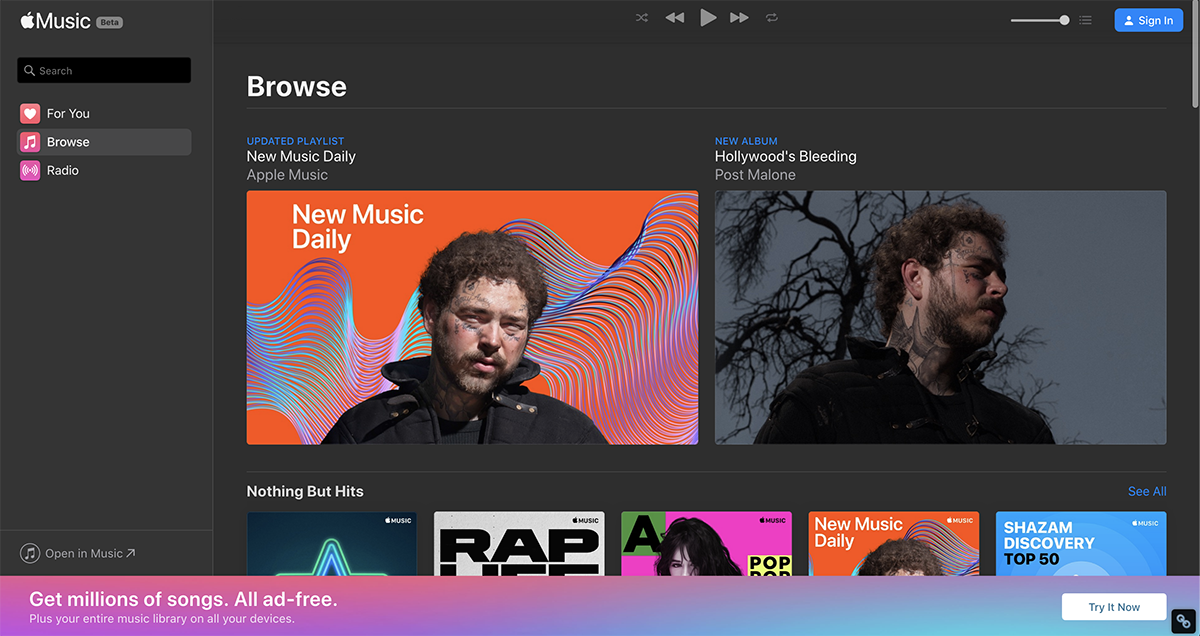iOS 17 Beta降级回到iOS 16怎么做? 这几个步骤你一定要知道
ios资讯 2024年10月24日 17:15:20 臻智哥

苹果目前已经推出了iOS 17的Beta测试版给开发者以及部分用户下载,虽然iOS 17 Beta的电量与整体顺畅度表现都还不错,但是毕竟Beta是测试版,还是存在不少的Bug,如果刚好有某个Bug对你影响很大的话,想要降版本回到iOS 16 的话该怎么做?
今天这篇文章我们就要教大家如何从iOS 17 Beta降级、降版本回到iOS 16。
本篇内容
iOS 17 Beta降级、降版本回到iOS 16的4大重点
在开始介绍iOS 17 Beta降级、降版本回到iOS 16步骤之前,要先跟大家说明4的重要的概念。
现有iOS 17 Beta数据都会清空,且无法带回到iOS 16版本中
必须搭配底电脑(Mac 或 PC 皆可)才可以降级
必须利用iOS 16 ipws文件来恢复系统
必须利用iOS 16的备份文件来还原数据
简单说明一下,因为旧版本无法兼容新版本的文件与资料,所以在iOS 17备份的东西无法带回去iOS 16中,因此你目前iOS 17的数据都会被清空。
再来三点可以一起看,因为降级不像升级一样,直接安装就可以,降级需要先处理系统,然后再把数据还原,所以你必须先把iOS降级回iOS 16版本,然后再把之前升级iOS 17前所做的备份文件还原。
如果你在升级iOS 17之前没有备份你的iOS 16资料,那你最多就只能回到一个干净的iOS 16系统,然后原本有的数据都无法还原。
iOS 17 Beta降级、降版本到iOS 16步骤教程
在开始之前,依然还是建议大家把iOS 17 Beta的文件也备份起来,虽然这个备份文件不能用在降级后的iOS 16上使用,但如果降级的过程遇到问题,或是需要回到iOS 17 Beta的时候,至少还有一个备份文件可以复原目前的数据。
下面这边我们就开始iOS 17降级、降版本回到iOS 16的步骤教程,跟着这个教程的步骤就可以让iPhone从iOS 17 Beta回复到iOS 16。
01. 关闭「寻找我的 iPhone」
要把安装了iOS 17 Beta的iPhone降级到iOS 16,我们要先关闭iPhone的「寻找我的iPhone」功能,你可以从「设置」App中,开启Apple ID 设置,点选「寻找」功能来关闭「寻找我的iPhone」。
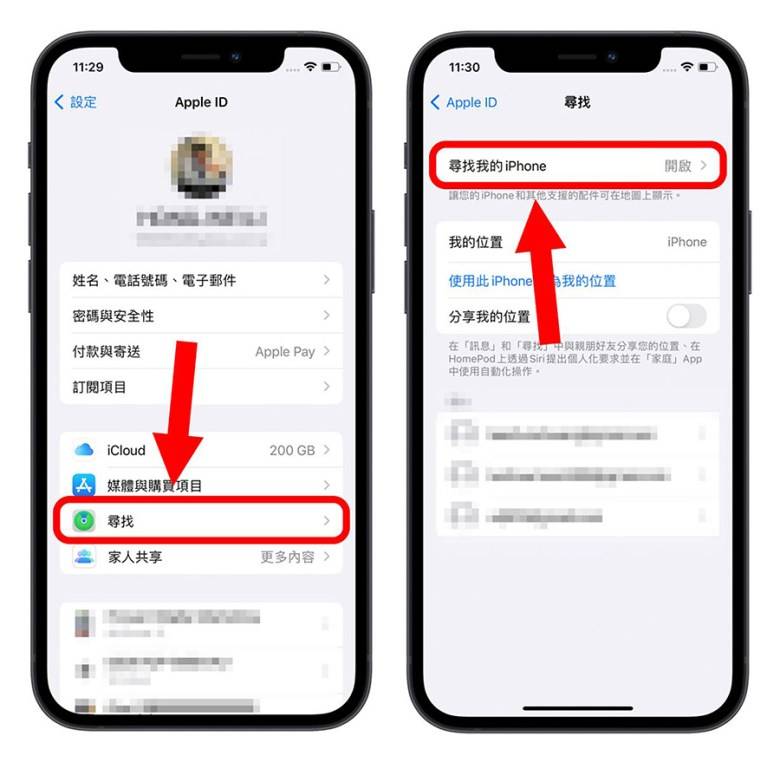
02. 取得降级、降版本到 iOS 需要的最新 ipsw 文件
再来,我们到IPSW Download这个网站,去看看目前最新可以降级、降版本的iOS 16版本是多少。
点进去以后,选择你的 iPhone 型号,像我使用的是 iPhone 14 Pro,那我就找到 iPhone 14 Pro 并点进去。
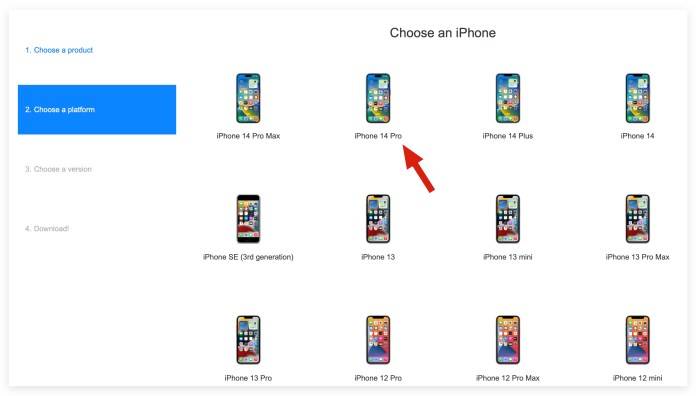
点进去以后,上面绿色的就是可以降级的版本,通常只会有一个,我这里出现两个可以降级的版本,是因为苹果刚好推出iOS 16.5.1版,iOS 16.5版的认证通道还要再过一个礼拜才会关闭,所以这里才会是两个版本可以选择。
通常选择最新的那个就可以了。
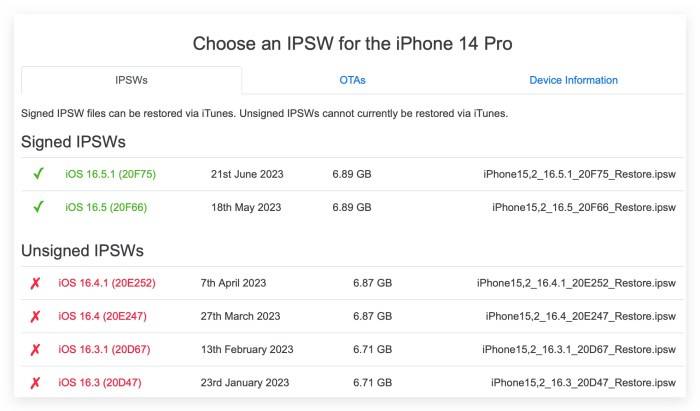
选择最新的ipsw文件以后,点击下面下载的按钮,把文件下载到电脑里面,这里也提醒一下,每个型号的iPhone对应的ipsw文件不同,一定要确定选择的ipsw文件是符合你使用的iPhone型号。
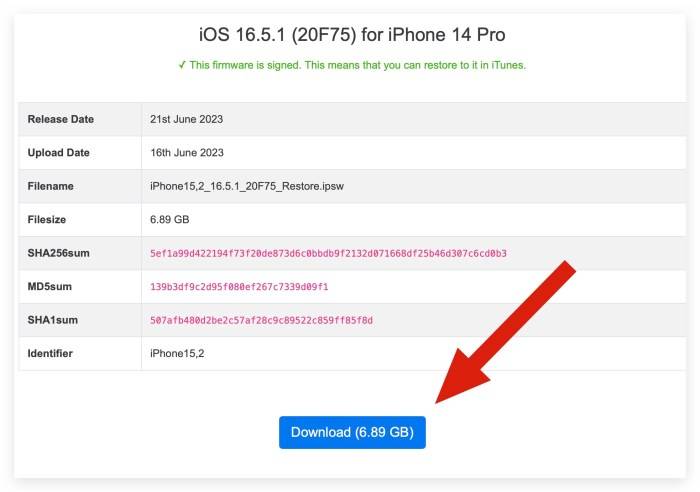
03. 通过 iTunes / Finder 把 iPhone 降级到 iOS 16
下载好 ipsw 文件以后,开启 Finder 或是 iTunes,并把 iPhone 连接到电脑,你会在侧边看到 iPhone 的选项。

你会看到 iPhone 的数据出现在 Finder 或是 iTunes 的界面上,这时按住 Option 然后也按下「回复 iPhone」这个按钮; 使用 PC 的话,就是按着 Shift 再去按「回复 iPhone」按钮。
记住一定是按着 Option 键的以后再去按「回复 iPhone」按钮,如果单纯按下「回复 iPhone」就只是把手机回复到出厂的状态而已。
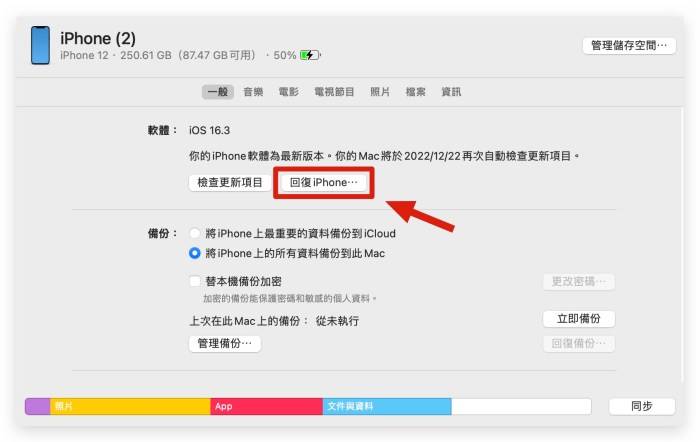
接下来会跳出一个文件选择的画面,这里就点选我们刚才下载,要用来从iOS 17 Beta降级、降版本到iOS 16的那个ipsw文件,接着点选打开。

接着iPhone就会开始跑降级、降版本iOS 16的流程,等到整个过程跑完以后,iPhone 就会呈现一个干净iOS 16 版本的状态。
04. 通过 Finder / iTunes 回复降级 iOS 16 的备份资料
接着我们要通过 Finder 或是 iTunes,把之前备份好的 iOS 16 数据放回到降级、降版本后的 iPhone 里面。
一样开启 Finder 或是 iTunes 以后,把 iPhone 接上并从侧边栏选择 iPhone 开启 iPhone 的接口,然后点选右下角的「回复备份....。
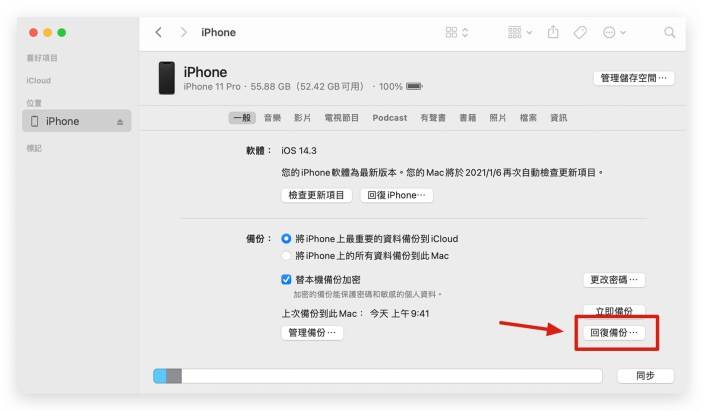
接着会跳出一个窗口,里面会有你电脑里面储存的 iPhone 备份文件,应该就会有你在升级 iOS 17 之前的备份文件,选择其中是 iOS 16 的那个备份文件,就会开始把之前还是 iOS 16 时的备份数据还原到 iPhone 里面了。
以上就是这次跟大家分享iOS 17 Beta降级回到iOS 16的教程,要特别提醒的是,iOS 17 Beta降版本回到iOS 16不能单纯通过回复备份文件的方式,必须要准备好ipsw把iPhone安装一个干净的iOS 16系统才可以达到降级的效果,之后再把你之前的iOS 16备份文件回复到iPhone里面,这将才算完整的从iOS 17 Beta 降级到 iOS 16 喔。